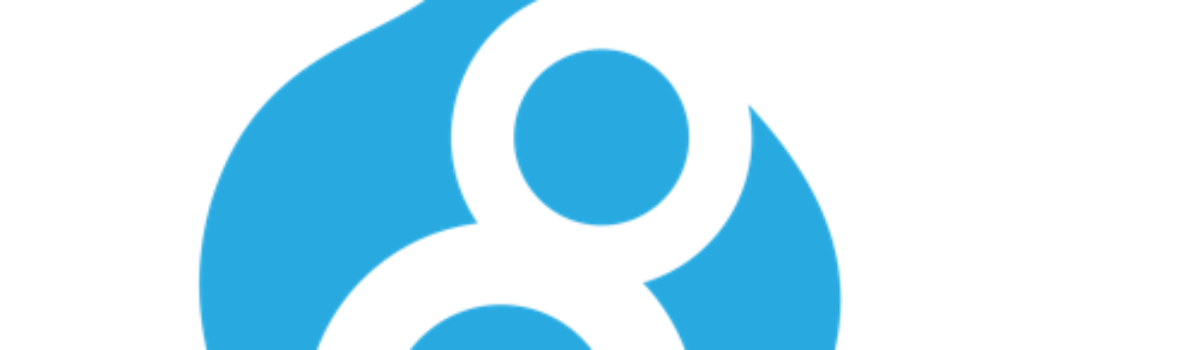Para poder entender correctamente como funciona el proceso de construcción de un sitio web, debemos los distintos pasos que se van dando dentro del proceso.
curso drupal
Curso de Drupal 7: El proceso de Construcción de un Sitio Web
Para poder entender correctamente como funciona el proceso de construcción de un sitio web, debemos los distintos pasos que se van dando dentro del proceso.
Veamos ese proceso de manera resumida:
- Diseño: este proceso debe llegar a gestionar el aspecto visual que debe tener el sitio web desde la perspectiva de un diseñador.
- Lo primero debería conocer el Breafing de la empresa a fin de conocer los estilos a la hora de realizar el diseño del sitio web.
- Ya con el breafing de la mano, el diseñador puede realizar una propuesta de diseño para la web. Tanto de la página principal del sitio como de la presentación de un contenido en las distintas secciones de la misma. El resultado de esta fase suele ser una serie de PSD o similar con el aspecto global del sitio web.
- Después algún maquetador web debe transformar el diseño del PSD a HTML y CSS para que un navegador web sea capaz de visualizar el aspecto visual. El resultado debería ser un conjunto de ficheros HTML, CSS, JS y de imágenes.
- Después de esto se debería poder crear una plantilla de Drupal que admita la maquetación elegida. El resultado debería ser un tema o plantilla visual de Drupal.
- Funcionalidades: aquí es donde debemos gestionar el proceso de adaptación de las funcionalidades del sitio web a los requisitos dados por parte del cliente
- Recogida de requisitos: en esta fase debemos ponernos en la piel del cliente para ver qué es lo que necesita exactamente, de esta manera dispondremos de un documento en el cha se especificarán todos los requisitos funcionales que el cliente necesita de su sitio web
- Análisis de funcionalidades: en este análisis es donde debemos ver los requisitos e intentar ver exactamente que es lo que pide que la web tenga que poder realizar. Para esto debemos reflejar en algún tipo de tabla cada funcionalidad relacionada con los módulos que cumplen cada una de las funcionalidades
- Pruebas de módulos: de cara a cumplir con el análisis y los requisitos deberemos probar todos aquellos módulos elegidos por cada funcionalidad, para ver que realmente cumplen con las funcionalidades requeridas. Sobre todo haciendo especial hincapié en que los módulos sean compatibles unos con otros. Para ello sería necesario realizar una instalación de pruebas, que disponer la base de Drupal e instalar los módulos seleccionados.
- En el caso de que sólo con los módulos que ya estén implantados en la instalación de pruebas no sean suficientes para cumplir con los requisitos deberíamos realizar las modificaciones de los módulos instalados o bien realizar el desarrollo propio de nuevos módulos. Para esto suele ser recomendable realizar una instalación nueva sólo para el desarrollador.
- Habrá casos que nos obligue a configurar Drupal para utilizar nuevos tipos de contenido. Bien con la propia base de Drupal o mediante el desarrollo de un nuevo módulo a tal efecto. En todo caso al final de esta fase dispondremos de todos los tipos de contenido que necesita nuestro proyecto.
- Contenido: Cuando se supone que las funcionalidades necesarias para la construcción del sitio web están finalizadas, aunque sea parcialmente, será necesario introducir el contenido en el sitio web.
- Para esto lo primero sería realizar una instalación a tal efecto.
- Después podrían empezar a crearse los contenidos en Drupal.
- Después estos contenidos deberían enlazarse con los menús.
- Deberíamos instalar la plantilla construida por el maquetador.
- Después estos menús deberían enlazarse como bloques de contenido a través de la plantilla o aspecto visual.
- Con todo ya probado podría realizarse las pruebas pertinentes.
- Si las pruebas se han realizado correctamente con buenos resultados puede llegar a realizarse una subida a producción al servidor definitivo.
Curso de Desarrollo de Módulos con Drupal 7 (XI): Profiler
Profiler es una biblioteca que nos permite facilitar la generación de perfiles de instalación.
Si utilizamos Drush make: deberemos incluir las siguientes lineas en el fichero.make para hacer uso de la biblioteca:
libraries[profiler][download][type] = “get”
libraries[profiler][download][url] = “http://ftp.drupal.org/files/projects/profiler-6.x-2.0-beta1.tar.gz”
Una vez instalado Drupal deberemos crear un directorio con el nombre del perfil en el directorio profiles, por ejemplo, el directorio ejemplo.
Dentro del directorio deberemos crear un fichero.profile, en el ejemplo, ejemplo.profile, con el que se define el perfil, en este caso deberá tener un contenido en concreto:
<?php
!function_exists(‘profiler_v2’) ? require_once(‘libraries/profiler/profiler.inc’) : FALSE; profiler_v2(‘yourprofile’);
como puede verse intenta cargar la biblioteca profile desde el directorio libraries/profiler/ que debe estar presente en el directorio del perfil.
A continuación deberemos crear un fichero .info, ejemplo.info, donde definiremos las configuraciones del perfil, por ejemplo:
name = My install profile
description = A custom install profile for video blogging.
;versión de drupal
core = 7.x
;perfil de base
base = standard
; dependencias de módulos
dependencies[] = book
dependencies[] = color
dependencies[] = views
dependencies[] = myblog
; temas
theme = bluemarine
;usuarios
users[admin][uid] = 1
users[admin][name] = admin
users[admin][mail] = admin@example.com
users[admin][roles] = administrator,manager
users[admin][status] = 1
;contenidos iniciales
nodes[hello][type] = blog
nodes[hello][title] = Hello world!
nodes[hello][body][und][0][value] = Lorem ipsum dolor sit amet...
nodes[hello][body][und][0][format] = filtered_html
nodes[hello][uid] = 1
;menus
nodes[hello][menu][link_title] = Hello world!
nodes[hello][menu][menu_name] = secondary-links
;terminos
terms[apples][name] = Apples
terms[apples][description] = Delicious crunchy fruit.
terms[apples][vocab_module] = features_fruit
Referencias
- Profiler: http://drupal.org/project/profiler
- Profiler Documentation: http://drupalcode.org/project/profiler.git/blob_plain/refs/heads/7.x-2.x:/README.txt
Curso de Desarrollo de Módulos con Drupal 7 (X): Drush
En esta entrega veremos una introducción a la herramienta Drush que nos permitirá gestionar la instalación y configuración de una instancia de Drupal 7.
Instalación
Para ello deberemos realizar una instalación de Drush en el servidor. Como depende del sistema operativo que utilicemos, digamos que ya lo hemos descargado desde http://drush.ws/drush_windows_installer y lo hemos instalado, marcando la opción de que nos configure las rutas de sistema.
Una vez instalado deberíamos poder ejecutar el comando drush desde cualquier consola o intérprete de comandos.
Cuestiones previas
Ante todo deberemos generar la base de datos que vayamos a utilizar para el drupal y el directorio donde queremos realizar la instalación.
Generando el fichero .make
Para realizar esta tarea disponemos de dos métodos principales:
- Generación desde un sitio ya construido
- Generación desde 0
En ambos casos el resultado será un fichero .make que guardará las configuraciones necesarias para realizar la instalación de Drupal. Es recomendable empezar por un fichero .make generado desde un sitio ya construido y que conozcamos ya que el fichero generardo tendrá mucho más sentido para nosotros, ya que conocemos dicha instalación y sus configuraciones base y así podremos entender mejor el fichero .make.
Para generar el fichero desde una instancia de Drupal, ejecutaremos, desde el directorio de instalación de la instancia, el siguiente comando:
drush make-generate drupal.make
Lo cual nos coloca el fichero .make en el mismo directorio de la instalación de la instancia de drupal.
Veamos un ejemplo de fichero generado.make:
; This file was auto-generated by drush make
core = 7.x
api = 2
projects[drupal][version] = “7.x”
; Modules
projects[advanced_help][version] = “1.0”
projects[ctools][version] = “1.0”
projects[calendar][version] = “3.2”
projects[date][version] = “2.5”
projects[devel][version] = “1.2”
projects[devel_image_provider][version] = “1.x-dev”
projects[drupal_ipsum][version] = “1.5”
projects[entity][version] = “1.0-rc2”
projects[entity_translation][version] = “1.0-alpha1”
projects[features][version] = “1.0-rc2”
projects[i18n][version] = “1.5”
projects[language_switcher][version] = “1.0-beta2”
projects[languageicons][version] = “1.0”
projects[libraries][version] = “1.0”
; Please fill the following out. Type may be one of get, git, bzr or svn,
; and url is the url of the download.
projects[nueva][download][type] = “”
projects[nueva][download][url] = “”
projects[nueva][type] = “module”
projects[nueva][version] = “1.0”
; Please fill the following out. Type may be one of get, git, bzr or svn,
; and url is the url of the download.
projects[nueva_funcionalidad][download][type] = “”
projects[nueva_funcionalidad][download][url] = “”
projects[nueva_funcionalidad][type] = “module”
projects[nueva_funcionalidad][version] = “1.1”
projects[panels][version] = “3.2”
projects[rules][version] = “2.1”
projects[taxonomy_theme][version] = “1.x-dev”
projects[ubercart][version] = “3.0”
projects[themekey][version] = “2.0”
projects[variable][version] = “1.2”
projects[views][version] = “3.3”
projects[views_slideshow][version] = “3.0”
; Themes
projects[zen][version] = “3.1”
Como puede verse, se pueden llegar a instalar muchas cosas desde el fichero make:
- core: versión de drupal
- los módulos core: projects[drupal][version]
- módulos contrib: projects[devel][version] = “1.2”
- módulos externos: como features por ejemplo.
- bibliotecas
- temas visuales
- etc…
Los módulos externos o desarrollados por nosotros, si no son módulos contribuidos, inicialmente drush make no sabe de donde descargarlos así que debemos realizar una descripción personalizada del módulo, por ejemplo:
projects[nueva][download][type] = “get”
projects[nueva][download][url] = “http://maquina/pathdelmodulo/ficheromodulo.zip”
projects[nueva][type] = “module”
projects[nueva][version] = “1.0”
Descarga con el .make
Una vez generado el fichero .make será necesario ejecutar, desde el directorio donde queremos inatalar Drupal, el comando:
drush make fichero.make
Una vez ejecutado nos preguntará si queremos realizar la instalación en el mismo directorio en el que nos encontramos en ese momento, le diremos que sí, pulsando y y luego enter.
A continuación empezará a descargarse el core y el resto de componentes especificados en el .make
Al terminar deberíamos tener ya descargados y descompridos todos los ficheros en los directorios correspondientes.
Instalación del sitio
A continuación deberemos realizar la instalación del sitio, para lo cual ejecutaremos el comando:
drush site-install
Este comando dispone de muchos parámetros para elegir las opciones de la instalación, los más destacados serían:
- profile: nombre del perfil a utilizar con la instalación
- –db-url=mysql://root:pass@localhost:port/dbname : para seleccionar los datos de conexión a la bbdd
- –account-name=joe –account-pass=mom: para configurar el nombre de usuario y la contraseña del administrador
- –locale= para configurar el idioma por defecto
Activación de módulos y features
Una vez instalado Drupal, es posible que sea necesario activar módulos o temas, para ello usaremos el comando:
drush pm-enable lista-de-modulos-o-features
Los nombres de las features o módulos irán separados por espacios.
Actualización de módulos
Para actualizar los módulos usaremos el comando:
drush pm-update
Referencias
- Drush: http://www.drush.org/
- Full example drupal-org.make file: http://drupal.org/node/1432374
.png)